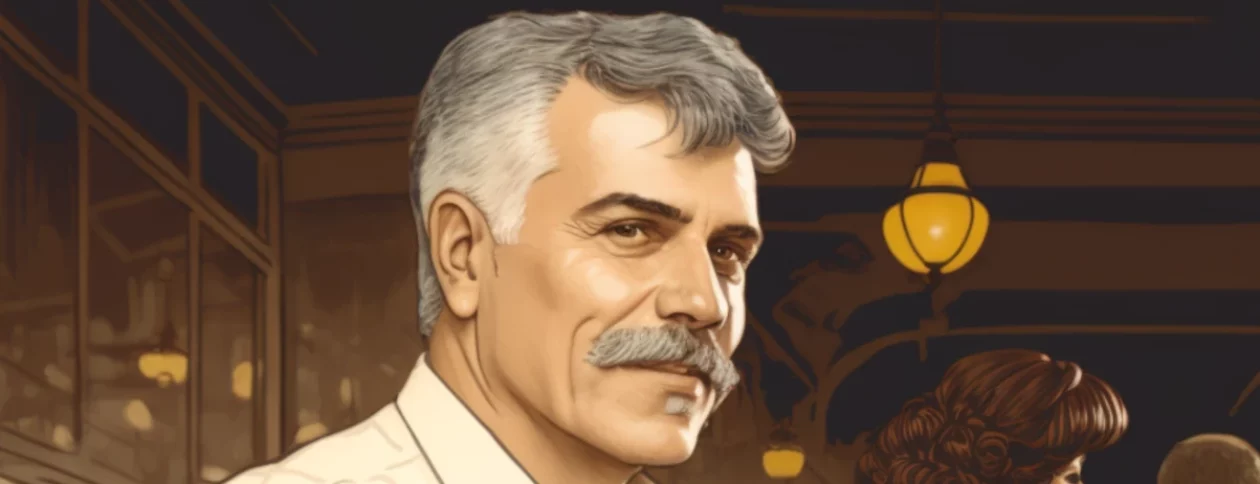Pojawiła się, o dziwo zgodnie z harmonogramem, nowa wersja Ubuntu. Jest trochę nowych bajerów, nie będę się o nich rozpisywał bo inni pisali dużo więcej na ten temat.
Firma Canonical, czyli wydawca Ubuntu, stara się przekonać użytkowników do sytemu Linux jako do podstawowego systemu na komputerze i muszę przyznać, że idzie im to coraz lepiej.
Wielu potencjalnych użytkowników boi się zmiany, bo jest to związane z zainstalowaniem nowego, nieznanego systemu. Systemu, do którego nie byli przyzwyczajeni, który ma w nieznanych miejscach menu i elementy sterujące. W sumie im się nie dziwię, bo jak zmieniałem system to też nie zrobiłem tego tak hop i do przodu. Najpierw zainstalowałem sobie nowy dysk twardy w wymiennej szufladzie, chciałem mieć możliwość bezpiecznego odwrotu. Inwestycja w szufladę okazała się zbędna i od przesiadki dysk z Windows kurzy się w szafie.
Chciałbym zaproponować niezdecydowanym, żeby spróbowali pobawić się z Ubuntu w bezpieczny sposób i bez zbędnych inwestycji. Wystarczy kilka wolnych GB na dysku. Sztuczka polega na zainstalowaniu systemu w maszynie wirtualnej, czyli nie niszczymy swojego systemu, wszystko mamy w wydzielonym miejscu, które możemy w razie wątpliwości wykasować bez najmniejszej szkody dla naszego dotychczasowego systemu.
Zacząć trzeba od zainstalowania pakietu VirtualBox. Pakiet jest bezpłatny i spolonizowany.
Możemy pójść dwoma drogami. Albo będziemy sami instalować system z płytki albo możemy zainstalować sobie wersję preinstalowaną, przegotowaną przeze mnie. Obrazy płytek instalacyjnych możemy znaleźć na serwerach Canonical, wersję spolonizowaną z polskiego serwera Ubuntu, a wersja preinstalowana dostępna jest na moim serwerze.
Po zainstalowaniu VirtualBox uruchamiamy go i tworzymy nową maszynę wirtualną. Ikonka „Nowa” widoczna jest na górze. Jeżeli mamy zamiar sami instalować system od początku, należy stworzyć nowy wirtualny dysk twardy a wcześniej ściągnięty obraz płytki instalacyjnej podpiąć jako CDrom. Jeżeli chcemy skorzystać z wersji preinstalowanej należy skorzystać z opcji „użyj istniejący dysk twardy” i wskazać wcześniej ściągniętą wersję preinstalowaną. Maszynie wirtualnej należy przydzielić około 512 MB RAM. Login / hasło do wersji preinstalowanej to: administrator / ubuntu10 . Później możemy sobie to zmienić.
W przypadku wersji preinstalowanej, pozostaje nam tylko uruchomić maszynę wirtualną i wszystko powinno działać. System jest w wersji polskiej, z załadowanymi wszelkimi niezbędnymi kodekami, dla większości użytkowników więcej nie potrzeba (przynajmniej na początku). Jeżeli zechcemy skorzystać z instalatora Ubuntu, oczywiście trzeba przejść proces instalacji, co jest bajecznie proste i trwa około 20-30 minut. No, czas instalacji zależy od wydajności komputera…
Co zyskujemy w Linuxie?
- Na przykład to, że nowy komputer jest nieco tańszy. Nie trzeba przecież płacić za Win i Office.
- Nie potrzebujemy antywirusów, za które trzeba płacić i które mocno zamulają Win.
- Większość potrzebnych aplikacji można zainstalować przy pomocy jednego programu, który będzie dbał później o ściąganie wszystkich poprawek.
- System szybciej się uruchamia i zamyka. Aplikacje też są bardziej żwawe.
- System nie zamula się z czasem, jak to się dzieje w Win.
- Zamiast GG można zainstalować Pidgin – jako komunikator działa tak samo, ale nie miga reklamami i nie obciąża systemu.
Co tracimy opuszczając świat Windows?
- Wiele gier nie będzie chciało chodzić.
- Pakiet MS Office też się buntuje.
- Niektóre najnowsze lub egzotyczne elementy systemu mogą nie być rozpoznawane. Zwykle drivery pojawiają się trochę później niż dla Win.
- Niektóre nowe wersji aplikacji pojawiają się trochę później.
A co działa tak samo?
- Przeglądarki internetowe – oprócz IE
- pakiet OpenOffice
- programy graficzne – GIMP
- skype, picasa